Настройка программ по умолчанию
В windows 7 в Панели управления присутствует пункт Программы по умолчанию. Он предназначен для установки определенных программ для открытия того или иного файла. Сейчас рассмотрим более детально что к чему.
В этом элементе содержаться четыре ссылки:
— Задание программ по умолчанию
— Сопоставление типов файлов или протоколов конкретным программам
— Настройка параметров атозапуска
— Настройка доступа программ и умолчаний
Пункт Задание программ по умолчанию был немного рассмотрен в статье Как создать ассоциацию файлов в способе №3.
Следует лишь отметить то, что установить программу можно выбрав первый пункт Использовать эту программу по умолчанию.
В пункте Сопоставление типов файлов или протоколов конкретным программам содержится список всех известных системе расширений файлов, его описание и сопоставимая с ним программа.
Можно просто пролистать этот список для общей информации, а если захотите поменять, то жмите кнопку Изменить программу. справа вверху:
Пункт Настройка параметров атозапуска позволяет осуществить выбор действий, которые будут производиться при подключении USB устройств, дисков и прочего.
Делается то путем выбора действий напротив определенного пункта.
Так же здесь можно Включить или Отключить автозапуск дисков (носителей) слева вверху убрав/поставив флажок:
Не забудьте нажать кнопку Сохранить после внесения изменений.
Пункт Настройка доступа программ и умолчаний нужен для того, чтобы установить программы только для определённых типов файлов.
Программы по умолчанию в Windows 7
Как известно, одни и те же функции могут выполнять разные программы, один и тот же файл либо файлы с одинаковым расширением мы можем открыть при помощи разного софта. Например, музыкальный файл с расширением mp3 можно открыть как стандартным плеером Windows Media так и KMPlayer, Winamp и многими другими.
Если на одном компьютере установлено несколько программ, которые выполняют одинаковые функции и открывают файлы с одинаковым расширением, то, как правило, одна программа используется постоянно и открывает все файлы с одинаковым расширением по умолчанию, а другая используется редко либо вообще не используется.
Программы по умолчанию в Windows 7 можно очень легко менять, а также настраивать, какой тип файлов и с каким расширением будет открывать та или иная программа.
Для того чтобы все это настроить жмем « Пуск – Программы по умолчанию ».
Перед нами открывается окошко, в котором можно выбрать первый пункт, а именно: « Задание программ по умолчанию ».
Перед нами высвечивается окно, в левой части которого отображены установленные программы:
Если нажать на одну из программ, то в правой части окна мы увидим небольшое ее описание, а также два предлагаемых действия:
1. « Использовать эту программу по умолчанию » — то есть программа будет открывать все типы файлов и протоколы, которые предусмотрели ее разработчики.
2. « Выбрать умолчания для этой программы » — можно настроить, чтобы программа открывала не все, а только определенные типы файлов либо протоколов.
Давайте нажмем на второй пункт и посмотрим, как это выглядит(как видно из скриншота, можно поставить птички и для всех возможных типов файлов, а можно только для необходимых. Чтобы изменения вступили в силу, необходимо нажать на кнопку « Сохранить »):
Теперь давайте вернемся на исходную позицию и выберем пункт под названием « Сопоставление типов файлов или протоколов конкретным программам »:
Если вы хотите чтобы определенный тип файлов открывала определенная программа, то делается это именно здесь. Просто найдите необходимый вам тип файлов и нажмите на кнопку « Изменить программу ».
В открывшемся окне вам предложат рекомендуемые операционной системой программы. Так же есть возможность выбрать любую программу при помощи кнопки « Обзор »
Как видим, стандартные возможности настройки программ по умолчанию в Windows 7 очень велики.
Смотрим видео по теме:
Программы по умолчанию для Windows 7: установка, изменение, сложности
Выбор программ для развлечения и работы в Windows 7 так разнообразен, что пользователю захочется изменить предустановленные программы согласно собственным предпочтениям. Однако некоторые программы нельзя удалять, так как они связаны с ядром операционной системы. Альтернатива — изменение программы по умолчанию.
Задаём программу по умолчанию
Чаще всего пользователи ищут альтернативу пакету Microsoft Office, браузеру Internet Explorer или музыкальным Windows Media Player и Media Center, которые навязчиво предлагаются разработчиками «семёрки». Традиционно при установке альтернативного браузера или другого приложения пользователю в случае обнаружения аналогичного софта будет предложено установить его по умолчанию. Если же такого предложения нет или появились проблемы при воспроизведении, выполните следующие действия.
- В правой части меню «Пуск» выберите меню «Программы по умолчанию».
В первом случае приложение будет использоваться для всех процессов и файлов, а во втором случае определяются умолчания по открытию определённых типов файлов или протоколов.
Альтернативные способы установки
Кроме установки через панель управления, программу по умолчанию также можно инсталлировать следующими способами:
- через настройки. Если программа не является программой по умолчанию, вы увидите соответствующее уведомление в настройках. Подтвердите установку нажатием соответствующей кнопки;
- через панель управления приложением. Некоторые программы предлагают соответствующую процедуру на функциональных панелях (браузер Opera). Нажмите «Да!» или «Подтвердить», чтобы софт перешёл в статус «По умолчанию».
Учитывайте риск нарушения предыдущих умолчаний, во избежание сбоя работы привычных установок выполняйте настройку.
Настройка программ по умолчанию
В Windows 7 имеется множество возможностей для настройки программного обеспечения. Наиболее распространённый метод — сопоставление файлов и программ. При выборе этого пункта в меню система предложит перечень известных ей разрешений и приложений для их открытия. Нажав на желаемый тип файла, вы можете выбрать одну из предложенных программ. Если желаемая программа отсутствует, выберите её вручную.
В этой же панели есть инструмент «Настройки автозапуска». Первоначально настройки выставлены «По умолчанию» на программы, предустановленные разработчиками. Последовательно нажимайте на стрелки у каждого пункта («Звуковой CD», «Видеофайлы») и задавайте свои приложения.
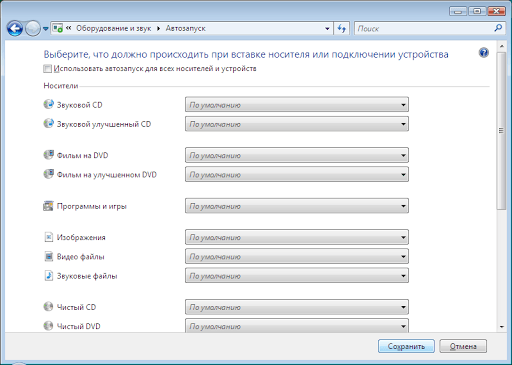
Почтовая программа по умолчанию
Разработчики Windows 7 заменили отслужившую своё Outlook Express и заменили её прогрессивной Windows Live. Тем, кому клиент необходим исключительно для работы с перепиской, рекомендуется использовать программу Windows Live. Обычно именно она устанавливается как программа по умолчанию.
Если вам нужны расширенные опции, например, календарь, ведение заметок и адресно-контактная книга, то используйте Microsoft Outlook, входящий в пакет Office. Процесс установки программы для работы с электронной почты:
- Настройте программу электронной почты с установкой адреса.
- Откройте «Программы по умолчанию» в меню «Пуск».
- Выберите пункт «Сопоставление типов файлов и протоколов конкретным программам».
- В разделе «Протоколы» выберите MAILTO.
Выберите протокол Mailto для установки почтовой программы
- Установите нужную программу из предложенных.
Окно выбора программы для протокола MAILTO
Сброс файловых ассоциаций
Ассоциации файлов в Windows 7 хранятся в разделе сопоставления файлов «Панели управления» (раздел «Программы по умолчанию»). Файловые ассоциации изменяют программу, а не сбрасывают. Для сброса есть четыре решения:
- Восстановление системы.
- Применение скачанных файлов-фиксаторов реестра.
- Использование программы File Association Fixer или её аналогов.
Окно программы File Association Fixer с выбором типа файла
- Создание файл реестра .reg для сброса самостоятельно.
Последний метод наиболее трудоёмок, так как каждый тип файлов требует своего файла реестра. Любая ошибка в структуре приведёт к неполадкам в работе реестра и операционной системы в целом.
Применяем восстановление
- В строке поиска меню пуск введите «Восстановление».
- Щёлкните по ссылке «Восстановление системы».
- В открывшемся окне появится информация об имеющихся точках восстановления. Выберите необходимую и следуйте инструкции на экране.
Согласно заявлению разработчиков, процесс не влияет на файлы и процессы, но во избежание неполадок приложения лучше закрыть.
Файлы-фиксаторы
Их можно найти в сети по запросу «reg сброса ассоциации тип», где тип — проблемное расширение на компьютере. После скачивания файла сделайте следующее:
- Распакуйте файл (при необходимости).
- Правой кнопкой мыши или комбинацией Shift+F10 вызовите контекстное меню файла.
- Выберите опцию «Слияние», после чего информация скопируется в реестр.
После завершения сброса может потребоваться перезагрузка компьютера. Для выполнения процедуры требуются права администратора.
Почему программы слетают
Причин несанкционированного сброса программных умолчаний несколько — автоматическое обновление Windows, действия вредоносного ПО и вызванное необходимостью его ликвидации восстановление Windows. Существуют два способа решения проблемы:
- Вручную восстановить желаемые приоритеты. Недостаток способа заключается в затраченном времени, и в том, что придётся полагаться только на память.
- Выполнить перенос настроек с флешки или загрузочного диска. Среди них будут и программы по умолчанию.
Видео: установка программ по умолчанию
Настроить Windows 7 под свои интересы и потребности несложно. А установка или изменение программы по умолчанию занимает всего пару кликов.






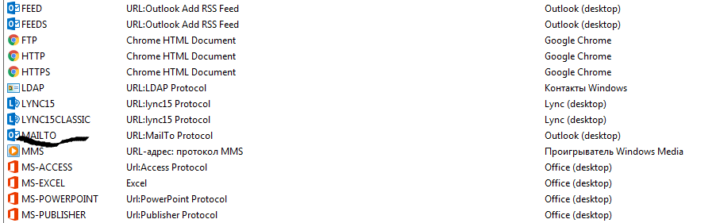 Выберите протокол Mailto для установки почтовой программы
Выберите протокол Mailto для установки почтовой программы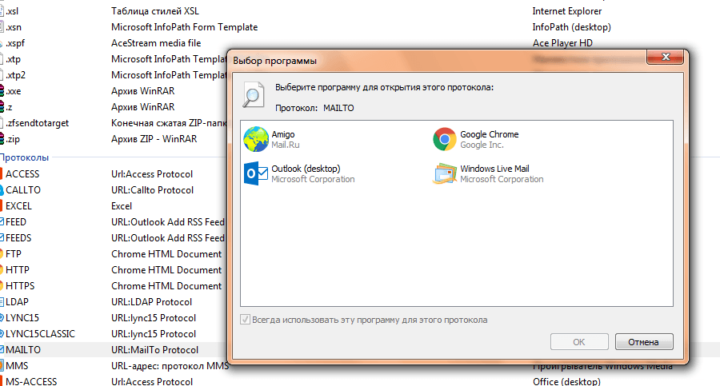 Окно выбора программы для протокола MAILTO
Окно выбора программы для протокола MAILTO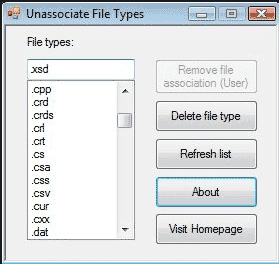 Окно программы File Association Fixer с выбором типа файла
Окно программы File Association Fixer с выбором типа файла